Win10如何修改软件默认安装路径?电脑软件默认安
导读:电脑故障电脑故障 当前位置:首页 > 维修知识 > Win10如何修改软件默认安装路径?电脑软件默认安装路径更改方法我们在安装软件的时候,软件默认安装在C盘,但是由于C盘是系统ito粉知识大全学习电脑技术的网址。

我们在安装软件的时候,软件默认安装在C盘,但是由于C盘是系统盘,在分区的时候通常不会分配很大空间,导致了不少小白在安装软件的时候会默认在C盘,C盘经常会满,这基本都是seo网站排名优化软件安装软件忘记修改路径或者不会修改安装路径导致的。那么Win10如何修改软件默认安装路径?下面妙手电脑分享一下电脑软件默认安装路径更改方法,来看看吧。
电脑软件默认安装路径更改方法
1、以Win10系统为例,首先我们鼠标右键点击“开始”菜单,弹出菜单之后,点击“运行”,如下图所示seo网站优化软件。
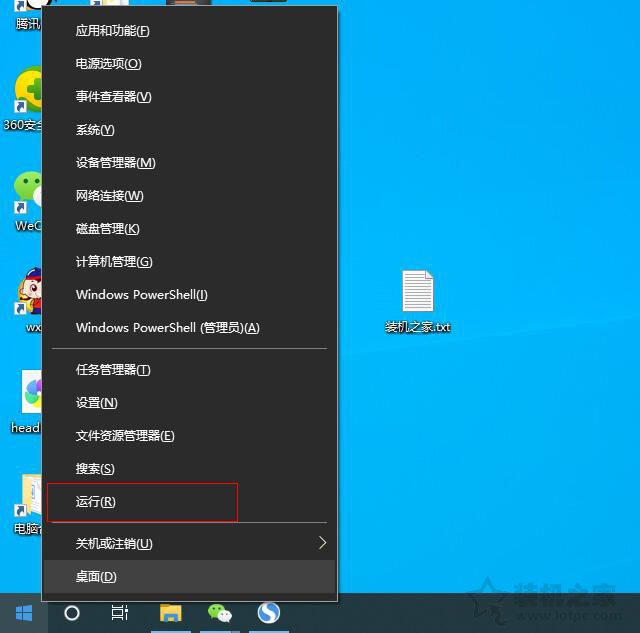
2、在运行的输入框输入“regedit”并点击确定进入注册表编辑器,如下图所示。
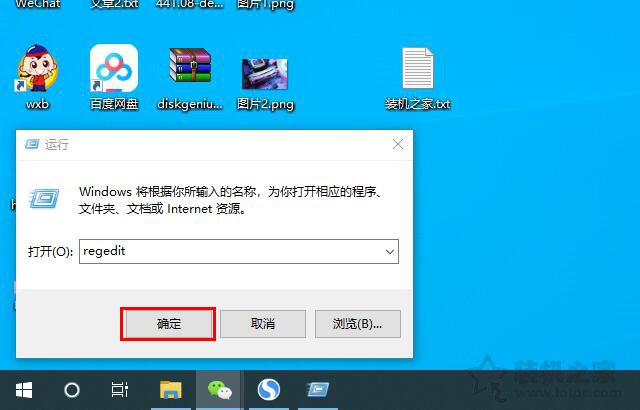
3、在注册表编辑器中,我们定位至:
HKEY_LOCAL_MACHINE\SOFTWARE\Microsoft\Windows\CurrentVersion;
双击打开ProgramFilesDir项,将数值数据修改D盘或者其它磁盘路径,例如D:\Program Files,点击确定按钮,如下图所示;
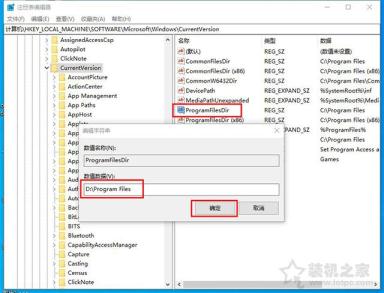
4、再双击打开ProgramFilesDir (x86),将数值数据修改为D盘或者其它盘,例如“D:\Program Files”。
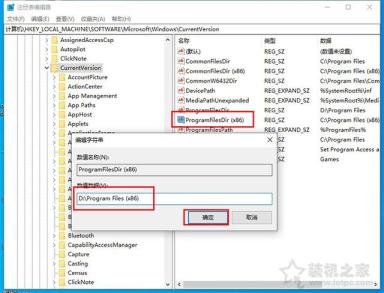
5、我们可以看到ProgramFilesDir和ProgramFilesDir (x86)的数值数据均修改为D盘。
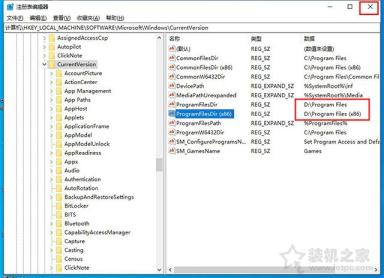
6、我们打开某个软件安装程序,在路径一栏可以发现已经是被修改的安装路径了。
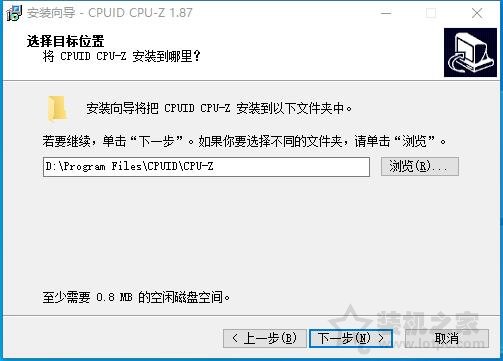
以上就个业网站建设公司是妙手电脑分享的电脑软件默认安装路径更改方法,如果您还不知道Win10如何修改软件默认安装路径,不妨通过以上的方法来解决。
相关ito粉知识大全学习电脑技术的网址。声明: 本文由我的SEOUC技术文章主页发布于:2023-07-01 ,文章Win10如何修改软件默认安装路径?电脑软件默认安主要讲述路径,电脑软件,Win网站建设源码以及服务器配置搭建相关技术文章。转载请保留链接: https://www.seouc.com/article/it_24653.html
















